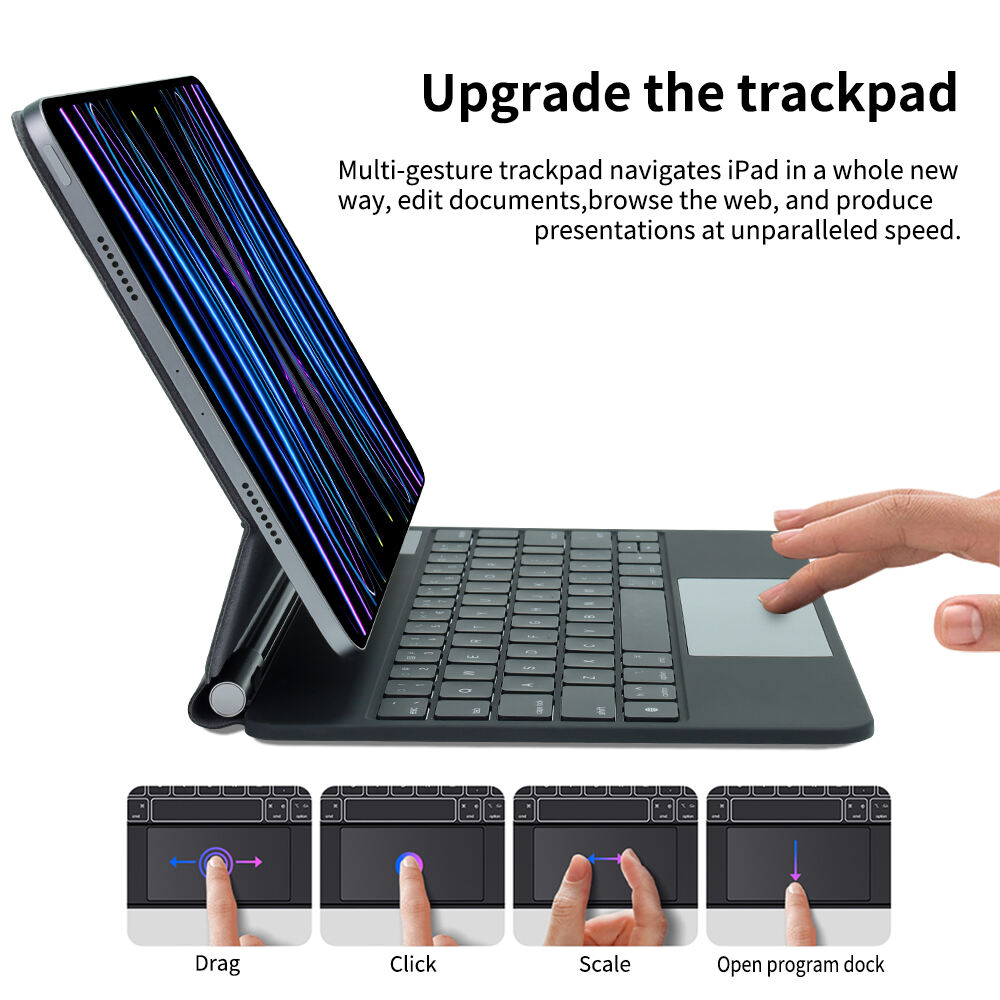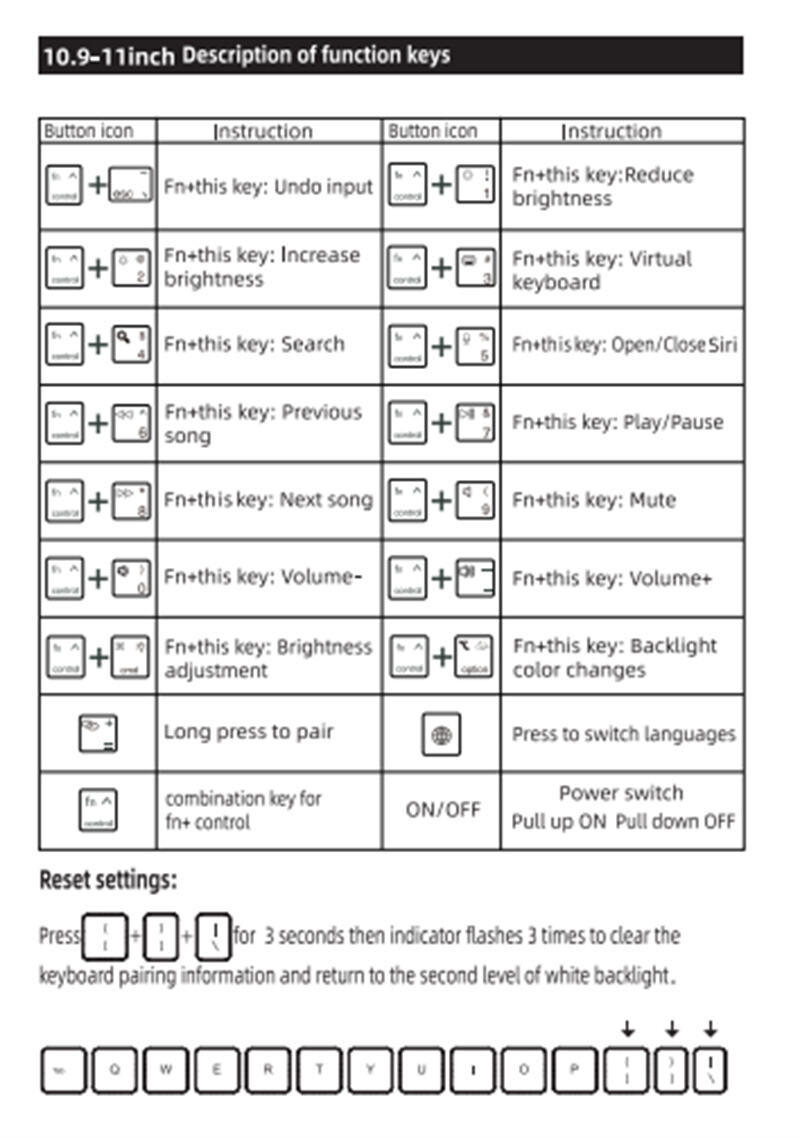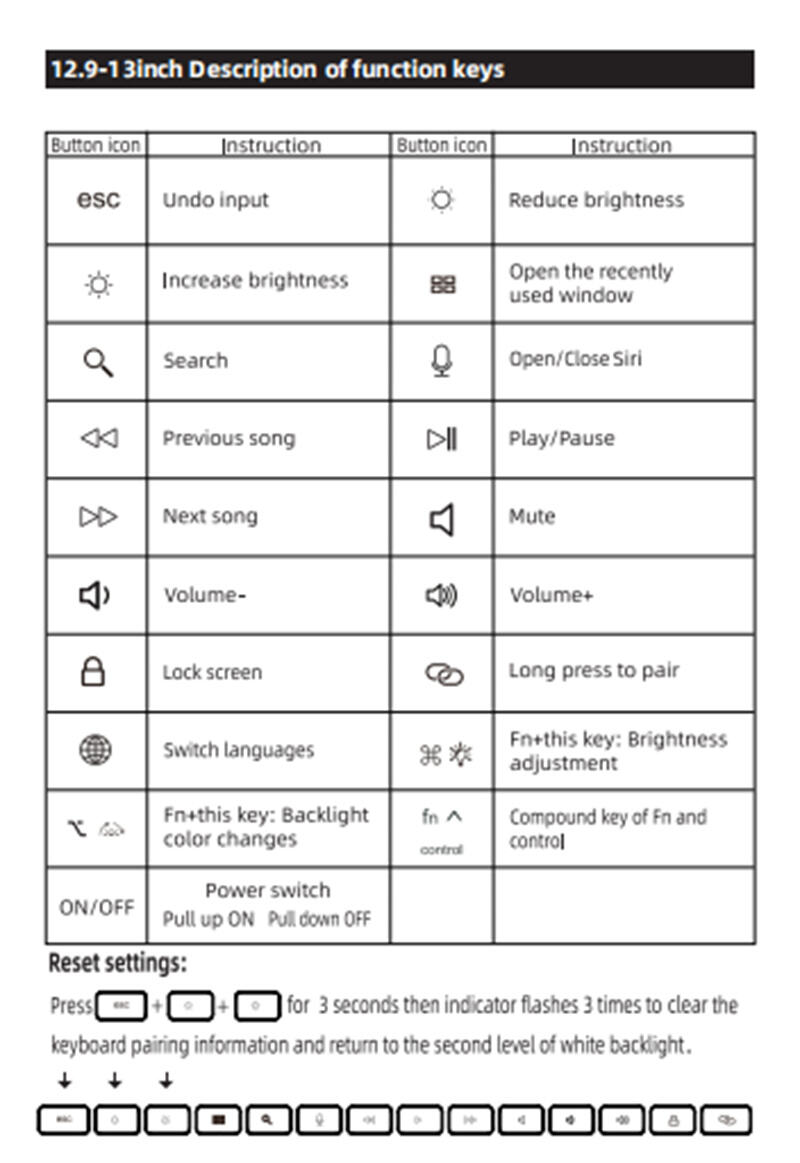Magic Keyboardを使用してコピーとペーストする方法
1. Magic Keyboardの意義
デジタル時代において、キーボードは単なるタイピングのツールではありません。Magic Keyboardはそのスタイリッシュなデザインと実用的でユーザーフレンドリーな機能により、タブレットユーザーにとって欠かせないツールになりつつあります。これは生産性を向上させ、学習や日常生活をサポートします。しかし、Magic Keyboardのユーザーが増加している一方で、多くの人がその全機能を理解していません。今日は、Magic Keyboardの隠れた機能を解き放ち、あなたのタブレット体験をさらに向上させましょう。
2. Magic Keyboardとは何ですか?
Magic Keyboardは、Bluetoothを介してタブレット、スマートフォン、またはコンピュータに接続するワイヤレス入力デバイスです。ケーブルなしで動作し、内蔵バッテリーで電力を供給します。これにより、移動中でも特にモバイルワークやエンターテインメントのために非常に便利になります。これらのキーボードは軽量で持ち運びやすく、複数のデバイス間での切り替えが可能で、一部には低照度環境での使用に適したバックライト機能付きもあります。例えば、KEYSCO Bluetoothキーボードは、スムーズに調整できカスタマイズ可能なカラフルなバックライトを備えています。タブレット用のBTワイヤレスキーボードとして、iOSとAndroidシステムの両方に対応しています。また、快適なキーのストロークと長寿命のバッテリーが特徴です。 人間工学に基づいたデザイン 適度なキーのフィードバックにより、毎回正確で快適なタイピングを実現し、タブレット体験を向上させる優れたコンパニオンとなります。面倒なセットアップなしにBluetoothで簡単に接続して即座に使用できます。KEYSCOワイヤレスマウスと組み合わせれば、軽量モバイルオフィスのセットアップを本当に楽しめます。
3. マジックキーボードの基本機能と使い方(KEYSCOワイヤレスキーボードを例として)
3.1 ワイヤレスキーボードのインストールと組み立て
デバイスの取り付け:タブレットのカメラをケースのカットアウト部分と合わせて、磁気スタンドにしっかりと取り付けます。
デバイスの取り外し:磁気スタンドを上に引き上げて、スタンドからタブレットを取り外します。
スタンドに取り付けられたタブレットは、ワイヤレスキーボードが折りたたみ可能で、持ち運びやすく、またタブレットの保護ケースとしても機能します。
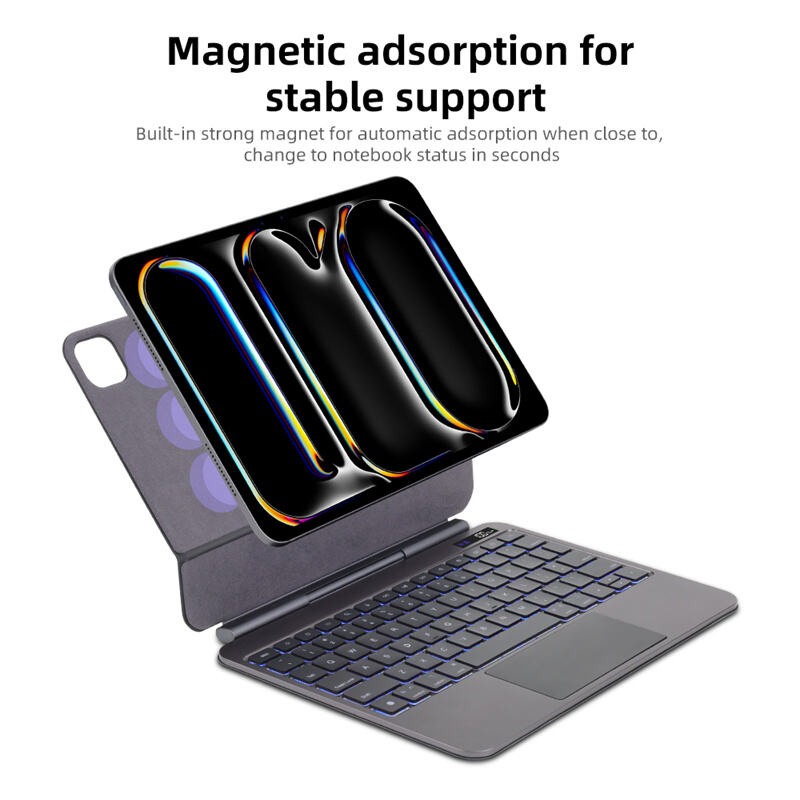
3.2 Bluetooth接続:即座に使えるための簡単なステップ
Magic Keyboardを接続するのは非常に簡単です。キーボード側面の電源スイッチをオンにし、Bluetoothボタンを3秒間押して保持してください。ペアリングインジケーターライトが点滅したら準備完了です。 「システム設定」>「Bluetooth」に進み、Bluetoothが有効になっていることを確認してください。Bluetoothデバイスの一覧で、キーボードのBluetooth名をタップしてペアリングを行います。ペアリングが成功すると、信号ライトが消えます。以前ペアリングしたことがある場合、電源を入れると最後に使用したデバイスに自動的に接続されます。

3.3 個人設定: キーボードをカスタマイズする
キーボードレイアウトの調整: 「システム設定」>「キーボード」で「キーボード設定」を選択し、異なる言語入力方法などを切り替えるなど、自分の習慣に合わせてレイアウトを調整できます。
ショートカットのカスタマイズ: 「キーボード」>「ショートカット」から、さまざまな操作用のショートカットキーを設定できます。例えば、Command + Shift + 4 をスクリーンの一部をキャプチャするのに設定して、より効率的な操作が可能です。
キーボードの明るさ調整: Magic Keyboardにはバックライト機能が搭載されています。Fn + Commandを使用してバックライトの明るさを調整し、異なる環境でも快適な視覚体験を確保します。 
4. 高度な機能と隠れたTips
4.1 関数キーの賢い使い方
F1-F12 関数キー: これらのキーはデフォルトで明るさや音量などの調整に使用されます。例えば、F1とF2はキーボードのバックライト明るさを制御し、F7-F12はメディア再生を管理します。伝統的な関数キー(例:ページ更新のF1)を使用する場合は、単にFnキーを押しながら対応する関数キーを押してください。
特殊キー: CommandキーはMagic Keyboardの核です。Shiftキーと組み合わせることで、コピー&ペースト(Command + C/V)など、様々な操作を行えます。
4.2 隠された操作のヒント
クイック入力: 特定のキーを長押しすると、特殊文字メニューが表示されます。例えば、「a」キーを長押しすると、アクセント付き文字(á、àなど)を迅速に挿入できます。さらに、Fn + 5 を押すことでSiriのオン/オフを切り替え、コマンドを素早く発行できます。
テキスト編集: テキスト編集中は、Command + Zで操作を元に戻し、Command + Fでテキスト内容を迅速に検索でき、効率が大幅に向上します。
マルチタスク: Command + Tabを使用して異なるアプリ間を迅速に切り替え、Command + Hで現在のアプリウィンドウを隠し、マルチタスクを簡単に行えます。
5. 今日からMagic Keyboardをあなたの生産性のパートナーにしましょう
Magic Keyboardをまだ迷っているなら、KEYSCOのMagic Keyboardを試してみてください。これはAndroidとiOSシステムに対応しています。ミニマルなデザイン、強力な機能、そして優れたコストパフォーマンスで、きっとあなたはこれに惚れ込むでしょう。ワイヤレスMagic Keyboardの隠れた魅力を解き放ち、今日から効率的なタブレットライフを始めましょう!